Comment télécharger la dernière bibliothèque R SMS depuis Github
Cet article explique comment vous pouvez apporter des modifications à l'API R SMS, située sur GitHub, depuis votre ordinateur. Cette solution ne prendra qu'environ 20 minutes à réaliser. Vous apprendrez comment installer Git pour Windows et TortoiseGit. Cela commencera par le téléchargement de Git et se terminera par la visibilité de vos modifications sur GitHub. Nous supposons que vous êtes familier avec GitHub et R. La vidéo est facile à suivre et détaillée, vous n'aurez donc aucun mal à comprendre le processus. Ne perdez plus de temps ! Allons-y !
Comment télécharger l'API R SMS depuis GitHub (étapes rapides)
Pour télécharger l'API R SMS depuis GitHub :
- Créez un compte GitHub
- Configurez GitHub Desktop
- Accédez à github.com/ozekisms/r-send-sms-http-rest-ozeki
- Cliquez sur Code pour copier le lien
- Clonez l'API R SMS dans Github Desktop
- Collez le lien copié dans l'onglet URL pour cloner
- Lancez Ozeki SMS Gateway
- Exécutez l'API R SMS en utilisant l'invite de commande
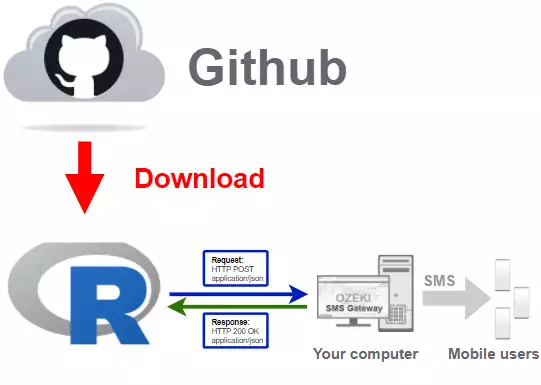
Télécharger Github Desktop
Pour obtenir la dernière bibliothèque R SMS, vous devez la télécharger depuis Github.
Pour ce faire, vous aurez besoin d'un compte Github et de la version desktop de Github.
Dans la vidéo suivante, je vais vous montrer comment télécharger la version desktop
de Github.
Vous pouvez utiliser ce lien :
https://desktop.github.com/ pour télécharger Github Desktop. (Figure 2)

Comment télécharger l'application GitHub Desktop
Dans cette vidéo, nous allons vous montrer comment télécharger l'installateur de GitHub Desktop. La vidéo commencera par l'ouverture d'une nouvelle page de navigateur et vous guidera jusqu'à l'obtention de l'installateur sur votre ordinateur. La vidéo ne dure que 46 secondes, mais elle est très détaillée. Le processus est très simple et ne prendra pas plus de 5 minutes.
Installer Github Desktop
Pour utiliser Github Desktop, nous devons l'installer et nous connecter à notre
compte. Si vous n'avez pas encore de compte, vous pouvez utiliser le lien suivant pour
vous inscrire :
https://github.com/join?source=login
Dans la vidéo suivante, je vais vous montrer comment installer Github Desktop
et comment vous connecter à votre compte.
Cliquez sur le bouton vert Code
La première étape pour cloner le dépôt est d'ouvrir la page GitHub. Recherchez le bouton vert Code situé au-dessus de la liste des fichiers à droite et appuyez dessus (Figure 3). Cela ouvrira le sous-menu où vous trouverez un bouton dédié à la copie de l'URL dans votre presse-papiers.
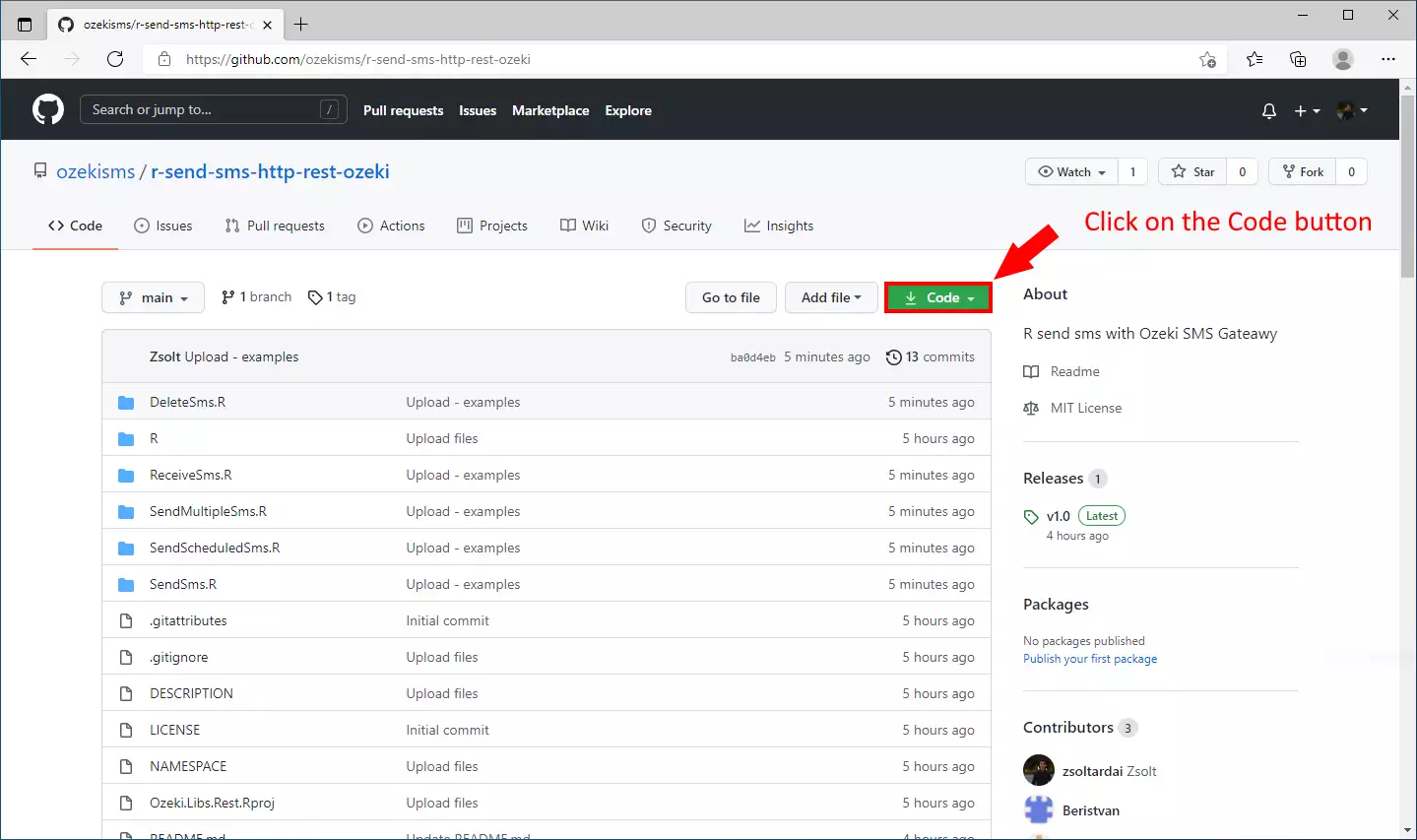
Appuyez sur le bouton 'copier l'URL'
Dans le sous-menu du bouton code, vous verrez un bouton 'copier l'URL'. Cliquez dessus pour copier l'URL dans votre presse-papiers où vous pourrez la stocker et la coller n'importe où (Figure 4).
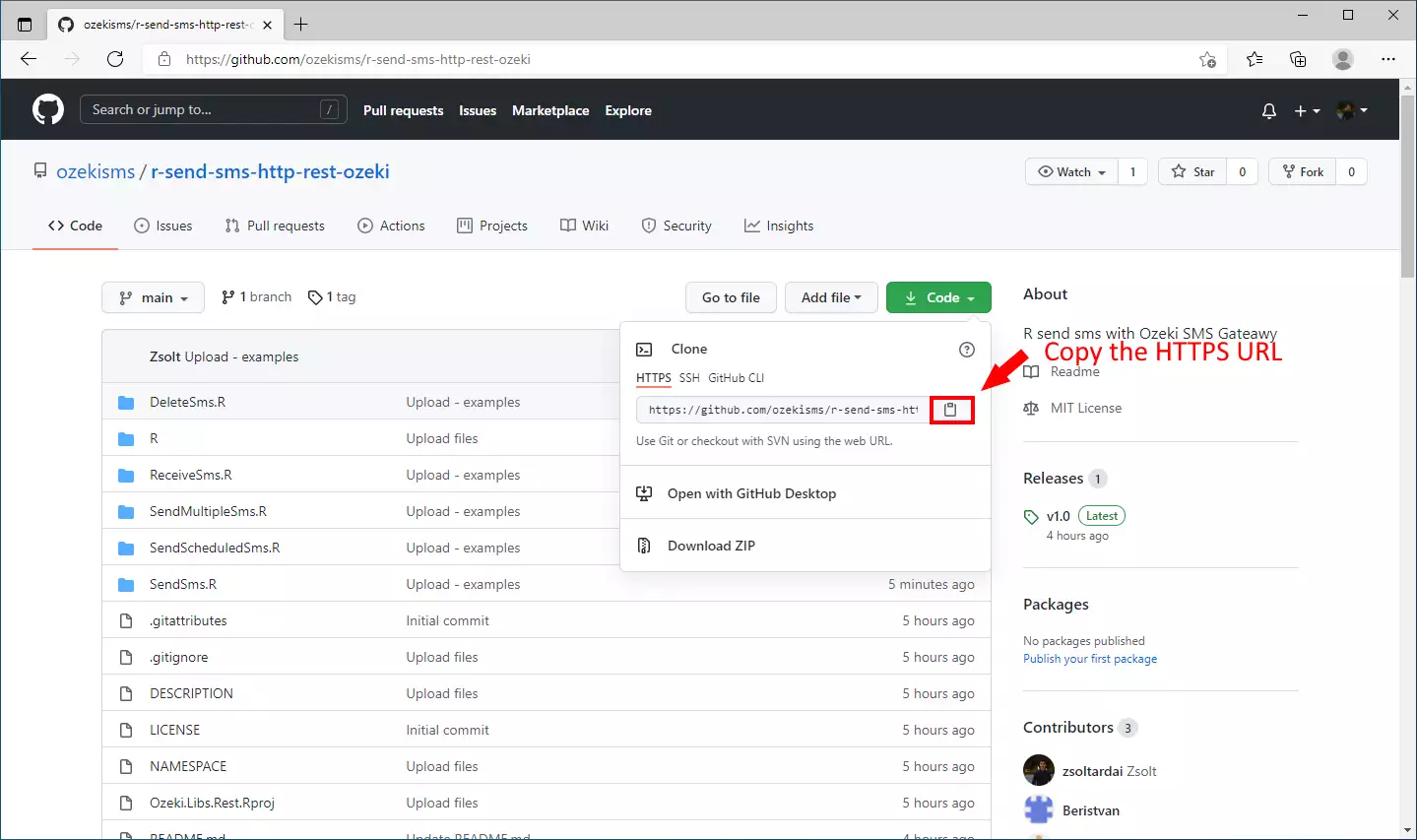
Appuyez sur le bouton 'Cloner un dépôt depuis Internet...'
Pour ouvrir la page où vous pouvez coller l'URL du dépôt, vous devez cliquer sur le bouton 'Cloner un dépôt depuis Internet...' (Figure 5). Cela ouvrira un formulaire où vous pourrez coller l'URL et modifier le répertoire de téléchargement des fichiers.
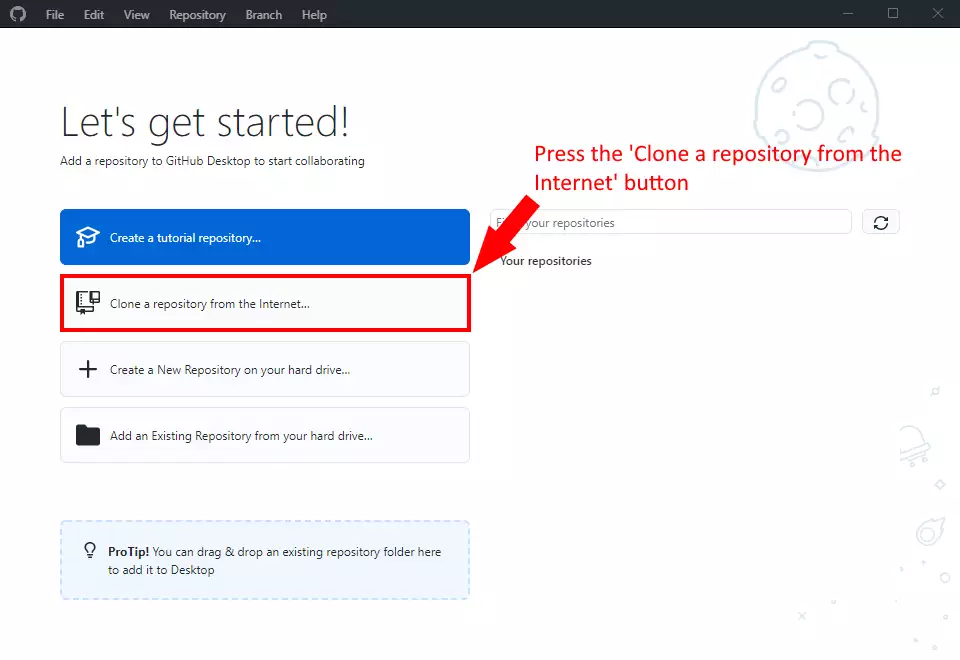
Clonez le dépôt
Sur cette page, vous devez choisir la méthode de clone par URL. Vous y trouverez la barre de texte où vous devez coller l'URL du dépôt et une barre de texte en dessous où vous devez choisir un répertoire où les fichiers seront placés après le téléchargement (Figure 6).
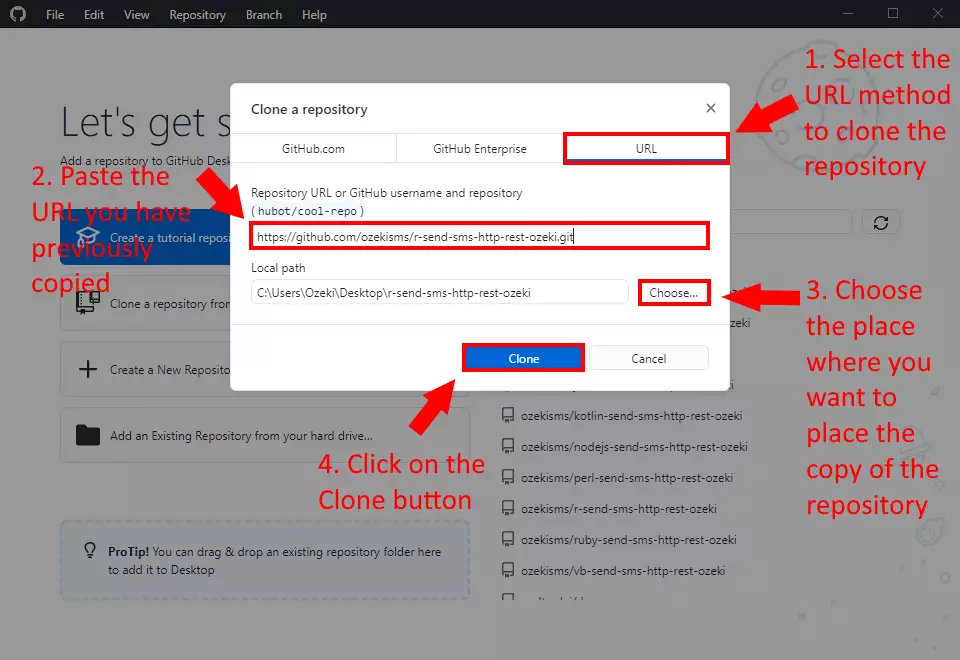
Clonez le dépôt r-send-sms-http-rest-ozeki (Tutoriel vidéo)
Dans la vidéo suivante, je vais vous montrer comment cloner le dépôt r-send-sms-http-rest-ozeki
depuis Github.
Pour cloner le dépôt, vous pouvez utiliser ce lien :
https://github.com/ozekisms/r-send-sms-http-rest-ozeki.
Dans la vidéo, vous apprendrez comment obtenir l'URL du dépôt et comment le cloner avec l'application GitHub Desktop.
Cela commencera par une nouvelle page de navigateur et se terminera avec les fichiers sur votre ordinateur.
La vidéo ne dure qu'un peu plus d'une minute, mais elle est très détaillée.
Vous n'aurez aucun mal à suivre les étapes.
Comment utiliser le dépôt
Maintenant que vous avez cloné le dépôt sur votre ordinateur, vous pouvez commencer à travailler avec. Comme vous pouvez le voir sur la Figure 7, nous avons fourni des exemples de projets que vous pouvez implémenter dans votre système. Les premiers 5 répertoires contiennent des exemples de projets. Les fichiers restants sont les fichiers sources de la bibliothèque Ozeki.Libs.Rest.
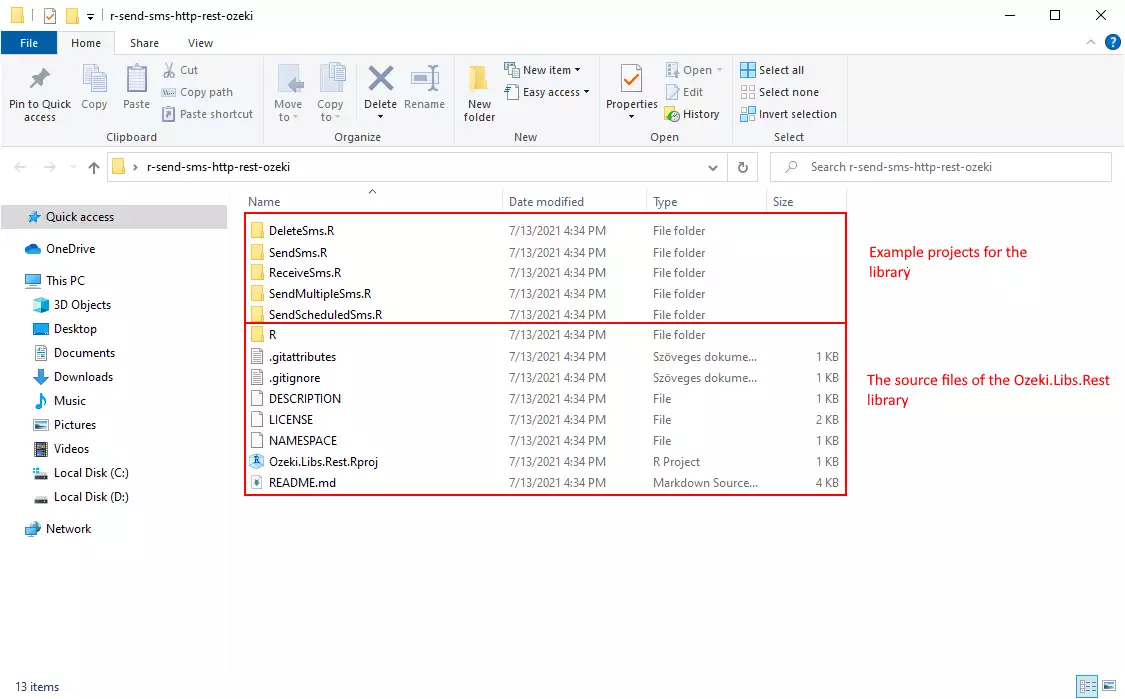
Pour utiliser le contenu du dépôt r-send-sms-http-rest-ozeki, vous aurez besoin
d'un éditeur de texte comme le bloc-notes Windows.
Dans la vidéo suivante, je vais vous montrer comment utiliser le contenu du
dépôt r-send-sms-http-rest-ozeki dans le bloc-notes Windows.
Rappel : Pour exécuter les fichiers avec une extension .R, vous devez taper Rscript <le nom du fichier> dans l'invite de commande.
Rscript SendSms.R
Pourquoi devriez-vous cloner le dépôt ?
La réponse est simple, si vous téléchargez simplement le contenu du
dépôt r-send-sms-http-rest-ozeki, vous devrez télécharger la
version la plus récente à chaque mise à jour. Mais si vous clonez
le dépôt, vous pouvez obtenir la version la plus récente en
cliquant simplement sur le bouton de récupération dans l'application Github Desktop.
Dans la vidéo suivante, je vais vous montrer ce qui se passe si le contenu du
dépôt est mis à jour, et comment vous pouvez obtenir la version la plus récente.
Réflexions finales
Maintenant, vous pouvez vous reposer. Nous espérons que ce guide a été aussi simple que le travail acharné que nous avons fourni pour vous offrir le meilleur. En suivant les étapes du tutoriel ci-dessus, vous pouvez créer la solution en peu de temps. Vous pouvez maintenant utiliser l'API R SMS pour envoyer des SMS. Si vous avez déjà terminé les étapes, vous pouvez profiter d'un latte bien mérité ou d'une autre gourmandise que vous avez en tête. Permettez-moi de mentionner que Ozeki SMS Gateway vous permet de fournir un service SMS à vos clients, employés ou applications métier, et peut vous aider à contrôler l'activité de messagerie de ces utilisateurs. Si vous souhaitez découvrir plus d'informations précieuses sur les avantages d'autres solutions similaires, veuillez ouvrir ozeki-sms-gateway.com. J'espère que cette page sera utile à tous les lecteurs et surtout aux débutants.
